Điện thoại Samsung Galaxy của bạn đang chạy chậm hoặc hết dung lượng? Một trong những cách hiệu quả nhất để giải phóng không gian lưu trữ và giảm thiểu các tiến trình chạy ngầm là gỡ bỏ những ứng dụng mà bạn biết chắc sẽ không bao giờ sử dụng. Điều này đặc biệt đúng với các thiết bị Galaxy, bởi chúng thường được cài đặt sẵn một lượng lớn ứng dụng từ Samsung (bloatware). Mặc dù một số ứng dụng có thể hữu ích, nhưng không ít trong số đó không mang lại nhiều giá trị và bạn nên cân nhắc gỡ cài đặt chúng.
Ứng dụng Samsung có thể gỡ cài đặt
Bloatware là một trong những điểm khiến nhiều người dùng không hài lòng về điện thoại Samsung Galaxy. Những ứng dụng này chiếm dung lượng lưu trữ, tiêu hao pin và tài nguyên RAM, cũng như có thể chạy ngầm làm chậm thiết bị của bạn. May mắn thay, có một số ứng dụng Samsung được cài đặt sẵn mà bạn hoàn toàn có thể gỡ bỏ mà không ảnh hưởng đến hoạt động của điện thoại.
Dưới đây là danh sách các ứng dụng Samsung mà bạn có thể gỡ cài đặt an toàn khỏi thiết bị Galaxy của mình:
| Samsung Internet | Bixby Dictation | Samsung Health | Voice Recorder |
|---|---|---|---|
| Samsung Members | DECO PIC | Samsung Notes Add-ons | Samsung Find |
| Samsung Music | Game Booster Plus | Smart Switch | Samsung Free |
| Samsung Kids | Health Platform | Samsung Translator | Samsung Wallet |
Việc gỡ cài đặt những ứng dụng này sẽ không gây hại cho điện thoại của bạn, mà ngược lại còn giúp cải thiện hiệu suất. Tuy nhiên, hãy nhớ rằng cũng có những ứng dụng Samsung cài đặt sẵn thực sự hữu ích mà bạn có thể muốn giữ lại để tối ưu trải nghiệm.
Ứng dụng Samsung có thể vô hiệu hóa
Một số ứng dụng Samsung được tích hợp sâu vào hệ thống và không thể gỡ cài đặt hoàn toàn. Tuy nhiên, bạn vẫn có thể vô hiệu hóa chúng. Khi một ứng dụng bị vô hiệu hóa, nó sẽ ngừng chạy ngầm, không còn tiêu tốn pin, RAM và sức mạnh xử lý của điện thoại. Hơn nữa, bạn cũng có thể ẩn các ứng dụng không sử dụng khỏi màn hình chính hoặc ngăn kéo ứng dụng để giao diện gọn gàng hơn.
Dưới đây là danh sách các ứng dụng Samsung mà bạn có thể vô hiệu hóa trên thiết bị Galaxy của mình:
| AR Doodle | Bixby Voice | My Galaxy | Samsung Shop | Galaxy Avatar |
|---|---|---|---|---|
| AR Emoji | Calendar | OneDrive | Samsung Visit In | |
| AR Emoji Stickers | Game Launcher | Samsung Checkout | AppCloud | |
| AR Emoji Editor | Link to Windows | Samsung Max | Avatar Stickers |
Nếu sau này bạn thay đổi ý định và muốn sử dụng lại các ứng dụng này, bạn có thể dễ dàng bật lại chúng trong phần cài đặt ứng dụng.
Những ứng dụng Samsung nên giữ lại để tối ưu trải nghiệm
Nhiều ứng dụng Samsung không thực sự hữu ích và bạn sẽ muốn xóa chúng đi. Tuy nhiên, trước khi thực hiện, hãy cùng xem xét một số ứng dụng Samsung mà chuyên gia công nghệ của meocongnghe.com khuyên bạn nên giữ lại trên thiết bị Galaxy của mình để có trải nghiệm tốt nhất.
Samsung Internet
Google Chrome là trình duyệt được nhiều người ưa chuộng, nhưng nếu bạn muốn có trải nghiệm duyệt web di động tốt nhất trên Galaxy, trình duyệt Samsung Internet mặc định là một lựa chọn không thể bỏ qua. Khi so sánh Samsung Internet với Google Chrome, Samsung Internet thường nổi bật hơn về khả năng tùy biến, tính riêng tư cao và dễ sử dụng bằng một tay.
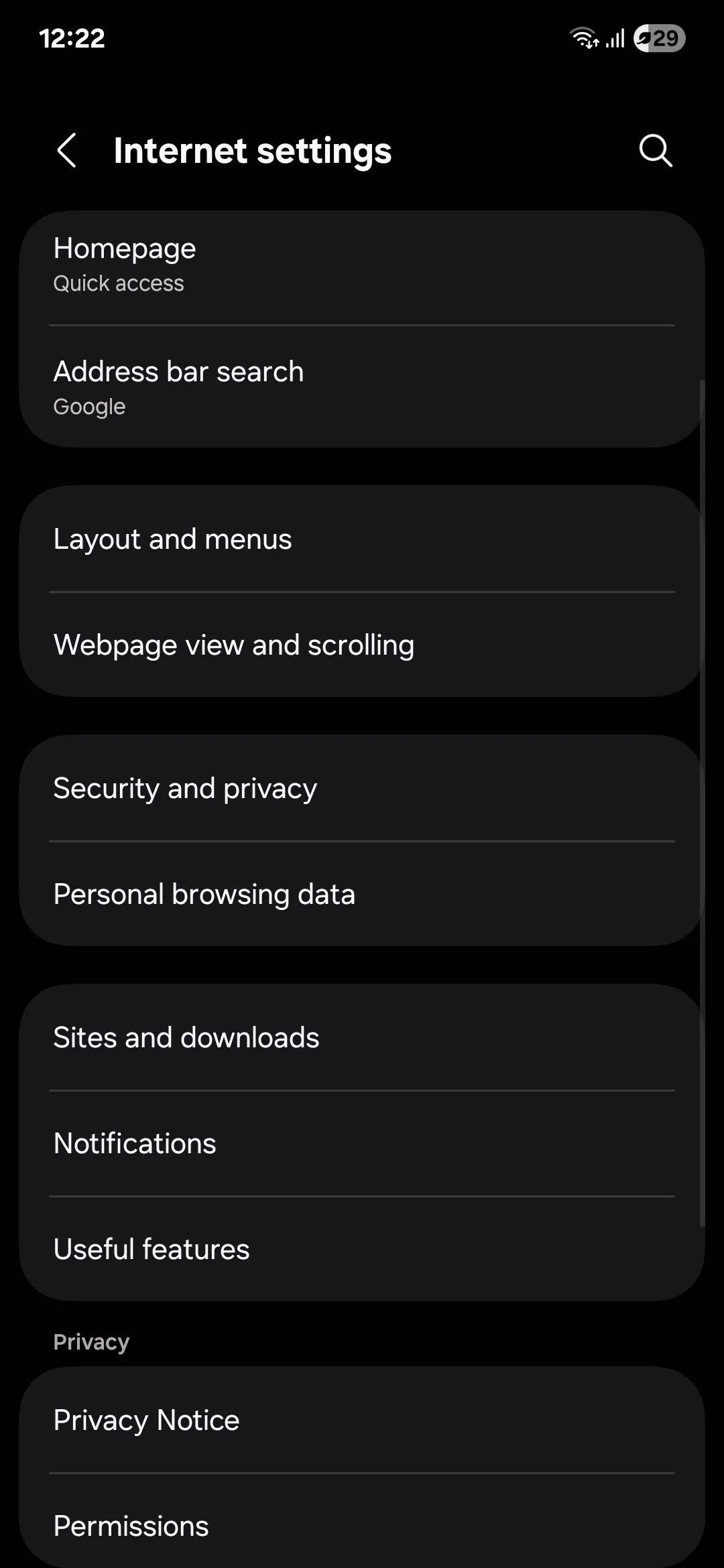 Cài đặt Samsung Internet giúp tùy chỉnh trải nghiệm duyệt web
Cài đặt Samsung Internet giúp tùy chỉnh trải nghiệm duyệt web
Chế độ bí mật (Secret mode), tương đương với chế độ ẩn danh của Samsung Internet, cũng an toàn hơn nhiều. Chế độ này yêu cầu xác thực sinh trắc học để sử dụng, đảm bảo không ai khác có thể truy cập vào các tab bí mật trên điện thoại của bạn. Hơn nữa, các tệp đã tải xuống trong Chế độ bí mật chỉ có thể được mở bên trong chế độ này và không hiển thị ở bất kỳ đâu khác trên điện thoại. Đây là một tính năng vô cùng tiện lợi mà nhiều người dùng mong đợi Google sẽ sớm triển khai cho Chrome. Bạn chỉ nên chọn Chrome nếu việc đồng bộ hóa đa nền tảng là ưu tiên hàng đầu và bạn muốn dấu trang của mình nhất quán trên tất cả các thiết bị khi đăng nhập vào tài khoản Google.
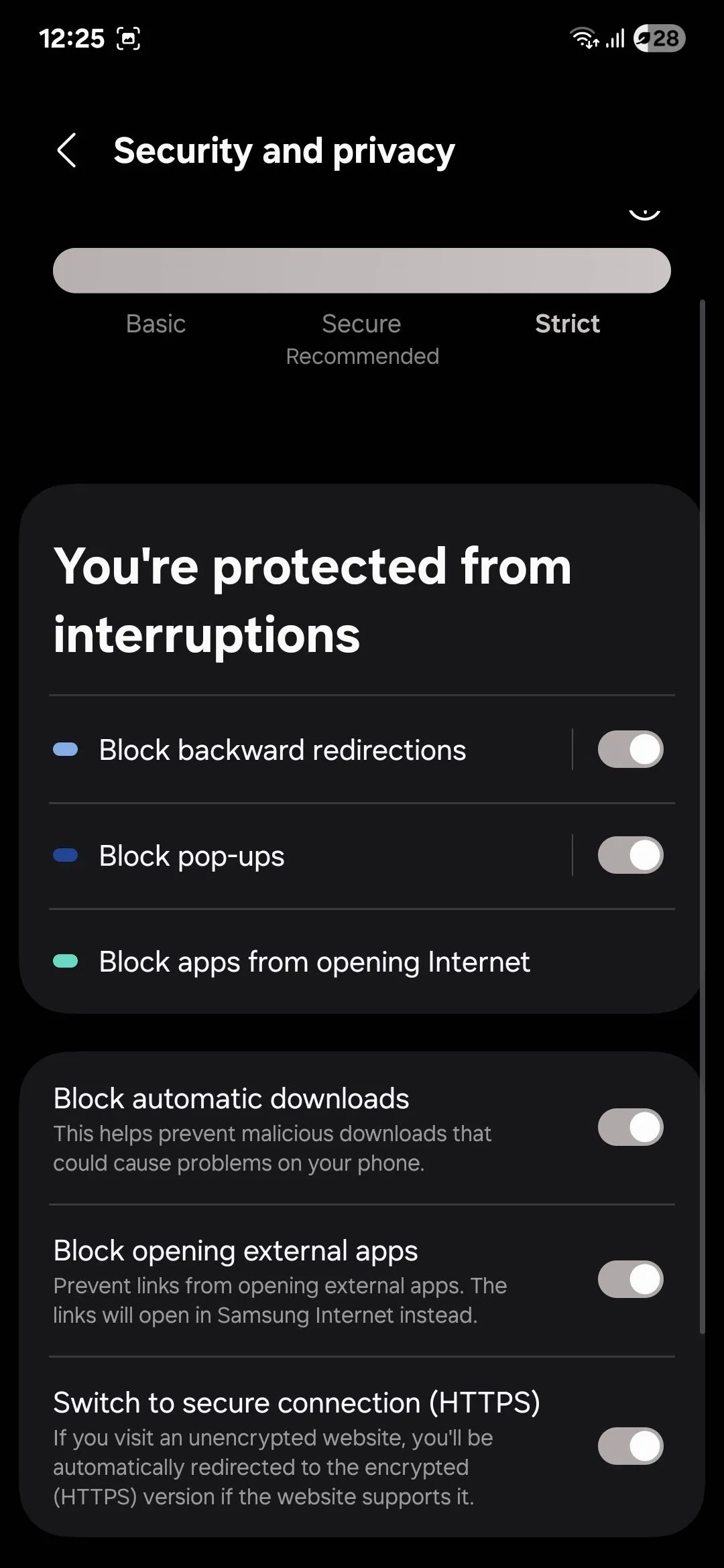 Menu quyền riêng tư của Samsung Internet với chế độ bí mật Secret Mode
Menu quyền riêng tư của Samsung Internet với chế độ bí mật Secret Mode
Samsung Members
Nếu bạn chưa từng sử dụng ứng dụng Samsung Members trước đây, bạn có thể nhanh chóng coi nó là một ứng dụng bloatware khác, nhưng thực tế đây lại là một công cụ cực kỳ hữu ích. Bên trong ứng dụng này là một bộ các bài kiểm tra chẩn đoán toàn diện giúp bạn kiểm tra xem có vấn đề gì với điện thoại Samsung của mình hay không.
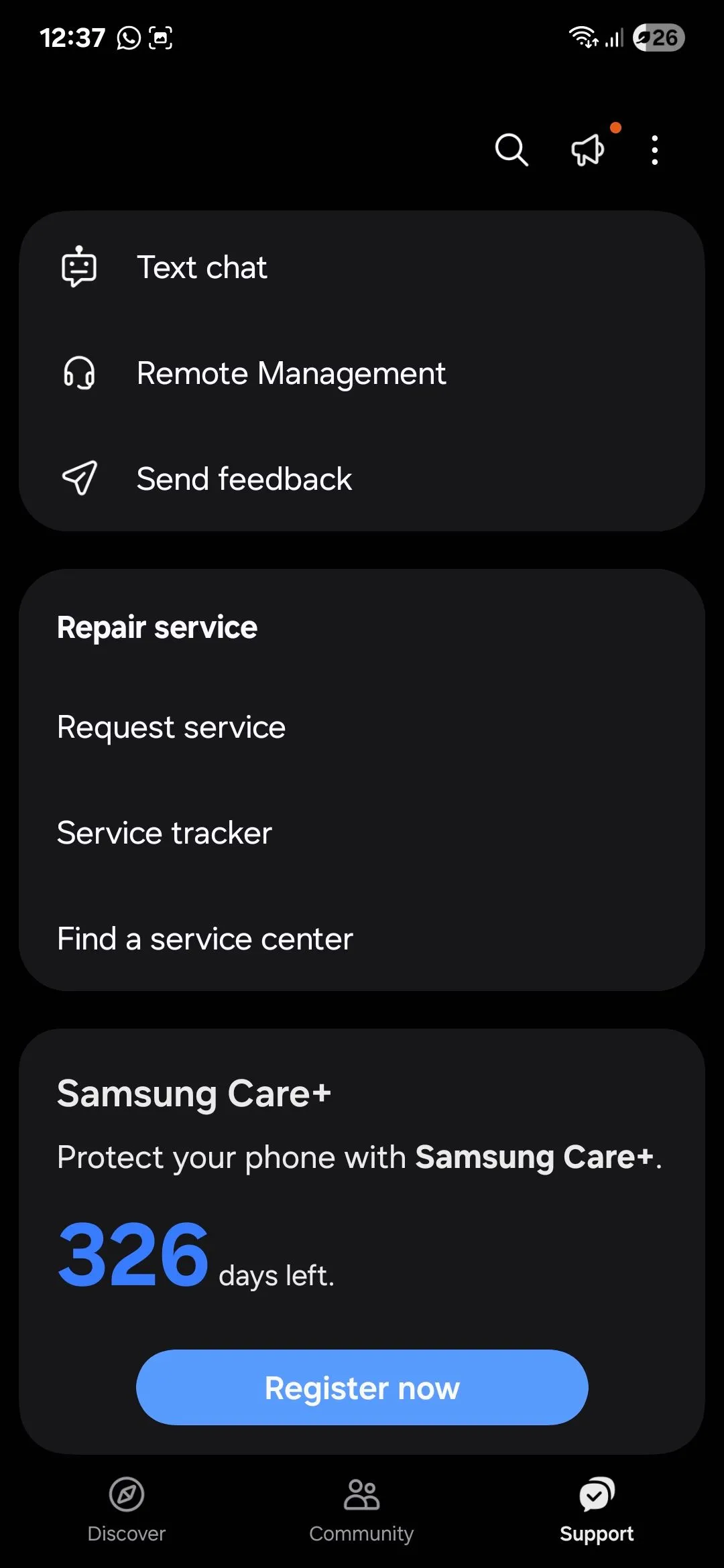 Trang hỗ trợ của ứng dụng Samsung Members với các tùy chọn trợ giúp và chẩn đoán
Trang hỗ trợ của ứng dụng Samsung Members với các tùy chọn trợ giúp và chẩn đoán
Ứng dụng cũng cho phép bạn đọc các câu hỏi thường gặp (FAQ), truy cập hỗ trợ kỹ thuật, yêu cầu dịch vụ sửa chữa, tìm trung tâm bảo hành gần nhất, đăng ký thiết bị của bạn cho Samsung Care+, và xem các ưu đãi độc quyền cho các sản phẩm Samsung mới. Nếu bạn là một người dùng trung thành với hệ sinh thái Samsung, ứng dụng Members là một công cụ không thể thiếu.
Link to Windows (Kết nối với Windows)
Bạn có thể đã biết về ứng dụng Phone Link của Windows cho phép bạn điều khiển điện thoại thông qua máy tính và thực hiện cuộc gọi, đọc, trả lời tin nhắn, xem ảnh gần đây và phản chiếu màn hình điện thoại.
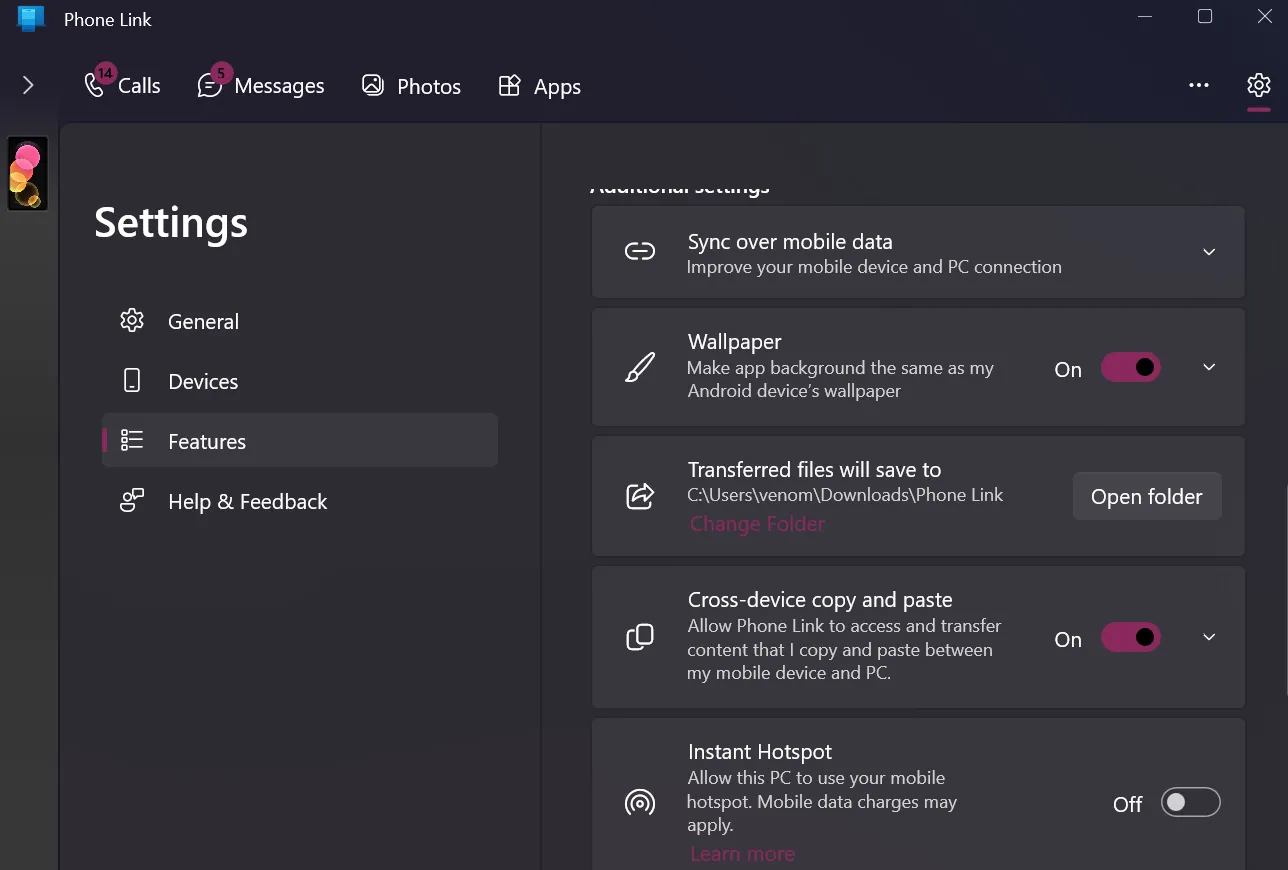 Tùy chọn sao chép và dán liên thiết bị trong ứng dụng Phone Link của Windows
Tùy chọn sao chép và dán liên thiết bị trong ứng dụng Phone Link của Windows
Tất cả các tính năng này đều có sẵn trên bất kỳ điện thoại Android nào, nhưng có một số tính năng của Phone Link độc quyền dành cho người dùng Samsung Galaxy. Điển hình như khả năng sao chép và dán liên nền tảng, kéo và thả tệp, và nhắn tin RCS (Rich Communication Services). Những tính năng độc quyền này mang lại trải nghiệm liền mạch và tiện lợi hơn rất nhiều cho người dùng Samsung khi kết nối với máy tính Windows.
Ứng dụng Google có thể gỡ bỏ hoặc vô hiệu hóa
Ngoài các ứng dụng Samsung, bạn cũng có thể gỡ bỏ một số ứng dụng Google mà không phải lo lắng về việc làm hỏng điện thoại của mình. Vì Google kiểm soát Android, nhiều ứng dụng Google được liên kết chặt chẽ với hệ thống, do đó bạn không nên can thiệp vào chúng. Ví dụ, bạn có thể không nên xóa các ứng dụng quan trọng như Google, Maps, Gmail, Photos, Chrome, Drive và Google Play Services.
Tuy nhiên, bạn có thể dễ dàng gỡ cài đặt hoặc vô hiệu hóa các ứng dụng sau nếu chúng không hữu ích với bạn:
| Google Play Games | Google Play Services for AR | Speech Services by Google |
|---|---|---|
| Google News | Google Translate | Android System SafetyCore |
Đặc biệt, SafetyCore của Hệ thống Android là một ứng dụng mà một số chuyên gia khuyên nên gỡ bỏ để bảo vệ quyền riêng tư cá nhân.
Kết luận
Điện thoại Android từ các nhà sản xuất khác như Google, Asus hoặc Motorola thường đi kèm với phần mềm khá “sạch”, ít ứng dụng cài sẵn. Tuy nhiên, giao diện One UI của Samsung lại chứa đầy đủ các loại ứng dụng mà bạn có thể không thấy hữu ích. Việc dọn dẹp các ứng dụng bloatware này, dù là gỡ cài đặt hay vô hiệu hóa, là một bước quan trọng để tối ưu hóa hiệu suất và dung lượng cho điện thoại Galaxy của bạn.
Hãy dành thời gian kiểm tra lại các ứng dụng trên điện thoại của mình và mạnh dạn gỡ bỏ hoặc vô hiệu hóa những gì không cần thiết. Bên cạnh các ứng dụng cài đặt sẵn, cũng có rất nhiều ứng dụng khác mà bạn nên gỡ cài đặt khỏi điện thoại để giúp thiết bị hoạt động mượt mà hơn và tiết kiệm không gian lưu trữ. Đừng ngần ngại chia sẻ kinh nghiệm dọn dẹp ứng dụng của bạn trong phần bình luận bên dưới nhé!